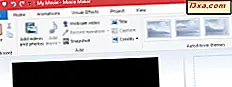I løbet af den sidste uge modtog mange brugere "Få Windows 10" -app på deres enheder. I en tidligere artikel har vi vist de trin, der kræves for at reservere en gratis Windows 10-opgradering til din enhed. Der er dog også mange brugere, der ikke ønsker at gøre det, eller bare ikke vil se appens ikon og meddelelser. Denne artikel viser dig, hvordan du fjerner ikonet "Få Windows 10" fra meddelelsesbakken eller endda hvordan du helt kan deaktivere den.
Hvis du ikke vil se ikonet "Få Windows 10" vist i proceslinjen, kan du skjule det, deaktivere det eller endda afinstallere appen. Her er alle de metoder, vi fandt:
1. Skjul "Få Windows 10" og sluk for dets underretninger
For at skjule appens ikon og meddelelser skal du tilpasse ikonerne for meddelelsesområde. Klik eller tryk på den lille pil fra venstre side af systembakken. Dette skal åbne en lille popup med alle de skjulte ikoner. På bunden er der et link kaldet Tilpas . Klik eller tryk på den.
Denne handling åbner vinduet Notification Area Icons . Inside, se efter et ikon kaldet GWX (Get Windows 10) . Vælg "Skjul ikon og meddelelser" i kolonnen Behaviors .
Klik eller tryk på OK, og ikonet "Få Windows 10" og meddelelser skal nu gemmes.
2. Brug Task Manager til at stoppe GWX.exe-processen
Denne metode slukker for "Få Windows 10" -appen og fjerner dermed dens ikon og deaktiverer meddelelserne. Men at stoppe sin proces er kun en midlertidig løsning. Når du genstarter din Windows-enhed, starter appens proces igen, og med det vises ikonet og meddelelserne igen.
Hvis du kun har tænkt dig midlertidigt at deaktivere appen "Få Windows 10", skal du starte task manager og skifte til dens detaljerede visning.
Derefter skal du rulle ind i fanen Processer, indtil du finder processen GWX . Klik eller tryk på navnet for at markere det, og tryk derefter på Afslut opgave nederst til højre i vinduet.
3. Afinstaller "Få Windows 10"
Hvis du er virkelig seriøs om ikke at have "Get Windows 10" -appen på din enhed, kan du permanent afinstallere den. For at gøre dette skal du afinstallere opdateringen kaldet KB3035583, der bragte den i første omgang.
Start Kontrolpanel, gå til Programmer, og klik derefter på eller tryk på Vis installerede opdateringer .
I vinduet Installerede opdateringer skal du kigge efter opdateringen KB3035583 . Du kan enten rulle ned, indtil du ser det, eller du kan bruge søgefeltet fra øverste højre hjørne af vinduet.
Vælg KB3035583 opdateringen med et klik eller et tryk, og tryk derefter på knappen Afinstaller øverst på opdateringslisten.
Bekræft, at du vil afinstallere denne opdatering og vent til processen er færdig. Start derefter din enhed igen.
Nu er appen "Get Windows 10" fjernet helt fra dit system. Vi er dog ikke færdige endnu. Hvis du aldrig vil få det igen, skal du også skjule det fra Windows Update, så det ikke bliver installeret igen på din enhed. Du kan finde alle detaljer om, hvordan du blokerer en opdatering i denne vejledning, vi offentliggjorde for en tid siden: Check for Windows-opdateringer, lær hvad de gør og bloker dem, du ikke behøver.
ALTERNATIV: Vi har også opdaget et desktop-program, som du kan køre og bruge til at blokere Windows 10-opgraderingen. Du kan lære, hvordan det virker, her: 3 trin til at blokere opdateringen af Windows 10 med Never10.
Konklusion
Mens mange brugere er ivrige efter at få Windows 10, er der mennesker, der ikke vil. For dem er den nye "Get Windows 10" -app bare irriterende, ren og simpel. Hvis du finder dig selv blandt dem, så ved du nu, hvordan du kan slippe af med appens ikon og meddelelse, eller endda hvordan du permanent deaktiverer den. Vi håber, at denne vejledning viste sig nyttigt for dig, og hvis du vil dele noget om "Få Windows 10" -appen, så tøv ikke med at give os en kommentar i nedenstående formular.